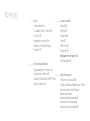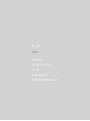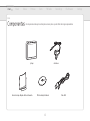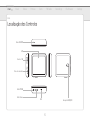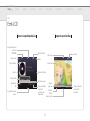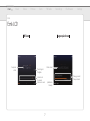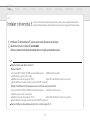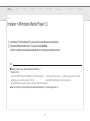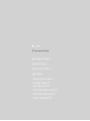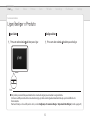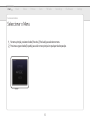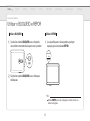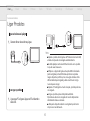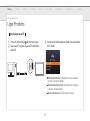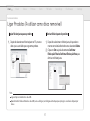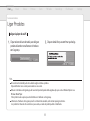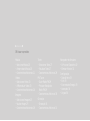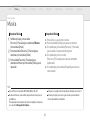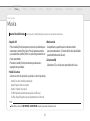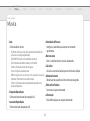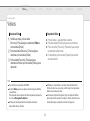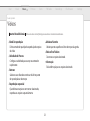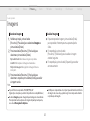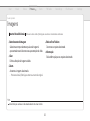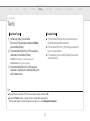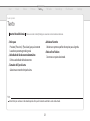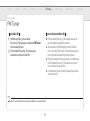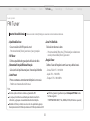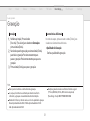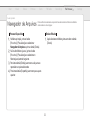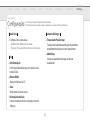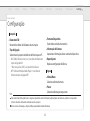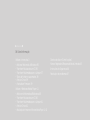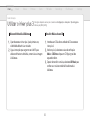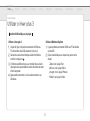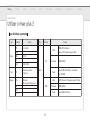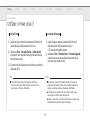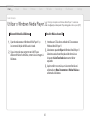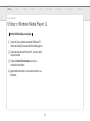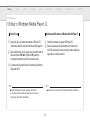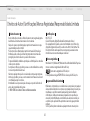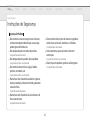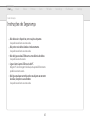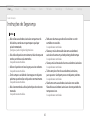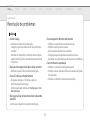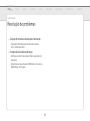iRiver Lplayer Manual do usuário
- Categoria
- Leitores de MP3 / MP4
- Tipo
- Manual do usuário


Início
Componentes 4
Localização dos Controlos 5
Ecrã LCD 6
Installera iriver plus 3 8
Instalar o Windows Media
Player 11 9
Funcionamento Básico
Ligar/desligar o Produto 12
Seleccionar o Menu 13
Utilizar o BLOQUEIO e REPOR 14
Ligar Produtos 15
A usar o produto
Música 20
Vídeos 23
Imagens 25
Texto 27
FM Tuner 29
Gravação 31
Navegador de Arquivos 32
Configuração 33
Outra Informação
Utilizar o iriver plus 3 36
Utilizar o Windows Media Player 11
40
Direitos de Autor/Certificações/
Marcas Registadas/
Responsabilidade Limitada
43
Instruções de Segurança
44
Resolução de problemas 47
Conteúdo


Componentes 4
Localização dos Controlos 5
Ecrã LCD 6
Installera iriver plus 3 8
Instalar o Windows Media Player 11 9
01 Início

4
iriver Music Videos Pictures Texts FM Radio Recordings File Browser Settings
Lplayer Auriculares
Guia de Iniciação Rápida e Cartão de Garantia CD de Instalação & Manual Cabo USB
Início
Componentes
Os componentes estão sujeitos a alterações sem aviso prévio e podem diferir das imagens apresentadas.

5
iriver Music Videos Pictures Texts FM Radio Recordings File Browser Settings
Início
Localização dos Controlos
Buraco REINÍCIO
Interruptor BLOQUEIO
Botão Volume
MIC
Botão POWER
LCD
Conector USB
Cabo dos auriculares

6
iriver Music Videos Pictures Texts FM Radio Recordings File Browser Settings
Durante a reprodução música Enquanto reproduz vídeo
Início
Ecrã LCD
Vídeo atual
Nome do
cheiro
Tempo reproduzido /
tempo total de
reprodução
Classicação
EQ
Capa do álbum
Reprodução/Pausa
Tempo reproduzido /
Tempo total
reprodução para
arquivo atual
Modo De Leitura
Tempo actual
Info do álbum
Anterior
Bateria
Barra de progresso
Barra de
progresso
Volume
A reproduzir próximo
arquivo
A reproduzir arquivos
anteriores
BLOQUEIO
Retroceder
Avançar rápido
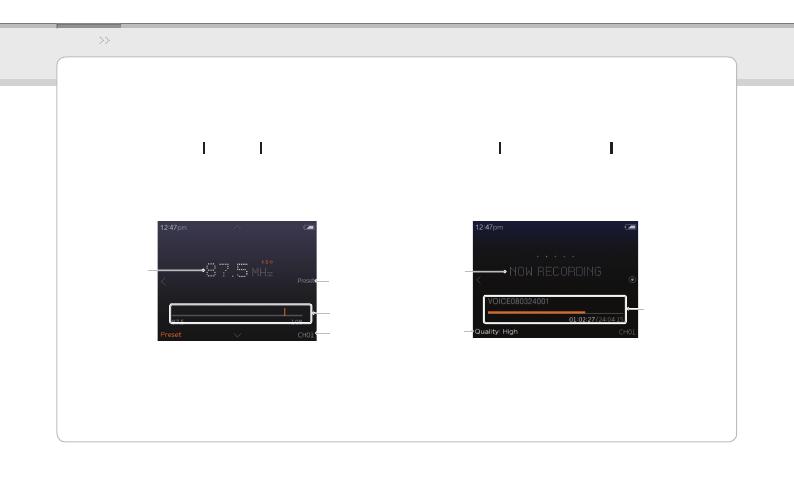
7
iriver Music Videos Pictures Texts FM Radio Recordings File Browser Settings
Início
Ecrã LCD
FM Tuner Na gravação de voz
Qualidade da
Gravação
Frequência
actual
Preset Ligado/
Desligado
Indicador de
frequência
Número de canal
Estado actual
Tempo gravado /
Tempo restante

8
iriver Music Videos Pictures Texts FM Radio Recordings File Browser Settings
Início
Instalar o iriver plus 3
iriver plus 3 é um software integrado que gere cheiros de música, vídeo e imagens de forma eciente.
iriver plus 3 dá-lhe liberdade para transferir cheiros de música, vídeo e imagens do PC para o aparelho.
Introduza o CD de Instalação no PC, para visualizar o ecrã do processo de instalação.1.
Seleccione iriver plus 3 e clique no botão 2. Instalar.
Conclua o processo de instalação de acordo com as instruções apresentadas no ecrã.
Requisitos mínimos para utilizar o iriver plus 3
Windows® 2000/XP
Processador Intel® Pentium® ll 233MHz ou de velocidade superior 64 MB ou memória superior
30 MB ou espaço superior no disco rígido
Altifalante e placa de som que suporte 16 bits Microsoft Internet Explorer versão 6.0 ou superior
Monitor SVGA ou de resolução superior (resolução 1024x768 ou superior)
Windows® Vista (Windows® Vista suporta apenas versões 32 bit e não suporta versão 64 bit.)
Processador Intel® Pentium® ll 800MHz ou de velocidade superior 512 MB ou memória superior
20 GB ou espaço superior no disco rígido
Altifalante e placa de som que suporte 16 bits Microsoft Internet Explorer versão 6.0 ou superior
Monitor SVGA ou de resolução superior (resolução 1024x768 ou superior)
Para mais informações sobre a utilização do iriver plus 3, consulte a página 36 - 39.
Nota...

9
iriver Music Videos Pictures Texts FM Radio Recordings File Browser Settings
Requisitos mínimos para utilizar o Windows Media Player 11
Windows® Vista
Processador Intel® Pentium® ll 800MHz ou de velocidade superior 512 MB ou memória superior
20 GB ou espaço superior no disco rígido
Altifalante e placa de som que suporte 16 bits Microsoft Internet Explorer versão 6.0 ou superior
Monitor SVGA ou de resolução superior (resolução 1024x768 ou superior)
Para mais informações sobre a utilização do Windows Media Player 11, consulte a página 40 - 42.
Nota...
iriver plus 3 é um software integrado que gere cheiros de música, vídeo e imagens de forma eciente.
iriver plus 3 dá-lhe liberdade para transferir cheiros de música, vídeo e imagens do PC para o aparelho.
Início
Instalar o Windows Media Player 11
Introduza o CD de Instalação no PC, para visualizar o ecrã do processo de instalação.1.
Seleccione Windows Media Player 11 e clique no botão 2.
Instalar
.
Conclua o processo de instalação de acordo com as instruções apresentadas no ecrã.


Ligar/desligar o Produto 12
Seleccionar o Menu 13
Utilizar o BLOQUEIO e REPOR
14
Ligar Produtos
- Ligar auriculares ao Lplayer 15
- A carregar o produto 15
-
Ligar o Lplayer ao seu PC
16
-
Copiar ficheiro/pasta para o produto
17
-
Eliminar ficheiro/pasta do produ 17
-
Desligar o Lplayer do seu PC
18
02 Funcionamento Básico

12
iriver Music Videos Pictures Texts FM Radio Recordings File Browser Settings
Funcionamento Básico
Ligar/desligar o Produto
Ligar o leitor
Prima sem soltar o botão 1. do leitor para o ligar. Prima sem soltar o botão 1. do leitor para o desligar.
Este produto possui uma função automática de economia de energia para economizar a carga da bateria.
Com base na definição do modo de economia de energia, o produto será desligado automaticamente após o período definido sem
funcionamento.
Para mais informações sobre a definição deste modo, consulte Configuração > Economia de Energia > Temporizador Para Desligar. (Consulte a página 33.)
Nota...
Desligar o leitor

13
iriver Music Videos Pictures Texts FM Radio Recordings File Browser Settings
Funcionamento Básico
Seleccionar o Menu
No menu principal, pressione o botão 1.
[Para cima] / [Para baixo]
para selecionar o menu.
Pressione e segure o botão 2.
[Esquerda]
para exibir o menu principal em qualquer tela de operação.

14
iriver Music Videos Pictures Texts FM Radio Recordings File Browser Settings
Funcionamento Básico
Utilizar o BLOQUEIO e REPOR
Utilizar o BLOQUEIO
Faça deslizar o botão 1. BLOQUEIO para a direção da
seta conforme mostrado abaixo para travar o produto.
Faça deslizar o botão 2. BLOQUEIO para a direita para
desbloquear.
Se o aparelho parar e não responder a qualquer 1.
operação, pressione o buraco REPOR.
Utilizar o REPOR
O botão REPOR não exclui configurações de data / horário na
memória integrada.
Nota...

15
iriver Music Videos Pictures Texts FM Radio Recordings File Browser Settings
Funcionamento Básico
Ligar Produtos
A carregar o produto
Ligue o seu PC e ligue o Lplayer ao PC utilizando o 1.
cabo USB.
Enquanto o produto estiver ligado a um PC através de um cabo USB,
a bateria incorporada será carregada automaticamente.
Não utilize qualquer outro cabo USB não fornecido com o produto.
Isso pode causar uma avaria.
Verifique se o Lplayer está ligado a uma porta USB 2.0 de elevada
potência. Algumas portas USB de baixa potência incorporadas
nalguns dispositivos periféricos, tais como alguns teclados e hubs
USB sem alimentação integrada, poderão não fornecer energia
necessária para carregar.
Enquanto o PC está ligado no modo de espera, o produto pode não
ser carregado.
Carregue o produto apenas à temperatura ambiente.
O produto não deverá ser carregado em locais de temperaturas
extremamente baixas ou elevadas.
A utilização do dispositivo durante o carregamento pode tornar
este processo mais demorado.
Nota...
Ligar auriculares ao Lplayer
Conectar fones de ouvido no plugue.1.

16
iriver Music Videos Pictures Texts FM Radio Recordings File Browser Settings
Funcionamento Básico
Ligar Produtos
Ligar o Lplayer ao seu PC
Prima sem soltar o botão 1. do leitor para o ligar.
Ligue o seu PC e ligue o Lplayer ao PC utilizando o 2.
cabo USB.
Se este estiver devidamente carregado, será apresentado 3.
o LCD abaixo.
Alimentação & Dados: O produto está a ser carregado e
os dados a serem transferidos.
Alimentação & Reprodução: O produto está a carregar e
o arquivo a ser reproduzido.
Apenas Alimentação: O produto está a carregar.

17
iriver Music Videos Pictures Texts FM Radio Recordings File Browser Settings
Funcionamento Básico
Ligar Produtos (A utilizar como disco removível)
Copiar cheiro/pasta para o produto
Depois de seleccionar o cheiro/pasta no PC, arraste e 1.
solte-o para a unidade que surge como produto.
Depois de seleccionar o cheiro/pasta, clique sobre o 1.
mesmo com o botão direito do rato e seleccione Delete.
Clique em 2. Sim na janela de contexto Conrmar
Eliminação Ficheiro/Conrmar Eliminação Pasta para
eliminar o cheiro/pasta.
Ligue sempre correctamente o cabo USB.
Quando transferir dados utilizando o cabo USB, nunca o desligue, nem desligue a alimentação para proteger os seus dados de quaisquer
danos.
Nota...
Eliminar cheiro/pasta do produto

18
iriver Music Videos Pictures Texts FM Radio Recordings File Browser Settings
Funcionamento Básico
Ligar Produtos
Desligar o Lplayer do seu PC
Clique no ícone da barra de tarefas para desligar o 1.
produto utilizando o menu Remover o Hardware
com Segurança.
Clique no botão Parar para conrmar que desliga.2.
O ícone da barra de tarefas pode estar ocultado nalguns sistemas operativos.
Clique em Mostrar ícones ocultos para visualizar o ícone oculto.
Remover o Hardware com Segurança pode não estar disponível quando utiliza algumas aplicações como o Windows Explorer ou o
Windows Media Player.
Feche primeiro todas as aplicações antes de Remover o Hardware com Segurança.
Se Remover o Hardware com Segurança não for correctamente executado, volte a tentar após alguns minutos.
Se o produto for removido sem considerar os passos acima, os dados do produto podem ser danificados.
Nota...

Música
-
Seleccionar Música
20
- A reproduzir Música 20
-
Características Adicionais
21
Vídeos
- Seleccionar Vídeo 23
- A Reproduzir Vídeo 23
-
Características Adicionais
24
Imagens
- Seleccionar Imagem 25
-
Visualizar Imagem
25
-
Características Adicionais
26
Texto
-
Seleccionar Texto
27
-
Visualizar Texto
27
-
Características Adicionais
28
FM Tuner
- Ouvir Rádio FM 29
-
Procurar Estação de
Rádio FM
29
-
Características Adicionais
30
Gravação
- Gravação 31
-
Características Adicionais
31
Navegador de Arquivos
-
A Procurar Dispositivo
32
- Eliminar ficheiro 32
Configuração
- Data & Hora 33
- Ecrã 33
- Economia de Energia 33
- Avançado 34
- Língua 34
03 A usar o produto
A página está carregando ...
A página está carregando ...
A página está carregando ...
A página está carregando ...
A página está carregando ...
A página está carregando ...
A página está carregando ...
A página está carregando ...
A página está carregando ...
A página está carregando ...
A página está carregando ...
A página está carregando ...
A página está carregando ...
A página está carregando ...
A página está carregando ...
A página está carregando ...
A página está carregando ...
A página está carregando ...
A página está carregando ...
A página está carregando ...
A página está carregando ...
A página está carregando ...
A página está carregando ...
A página está carregando ...
A página está carregando ...
A página está carregando ...
A página está carregando ...
A página está carregando ...
A página está carregando ...
-
 1
1
-
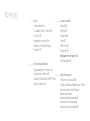 2
2
-
 3
3
-
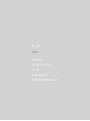 4
4
-
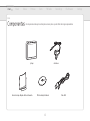 5
5
-
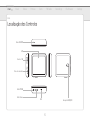 6
6
-
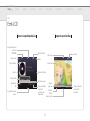 7
7
-
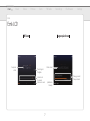 8
8
-
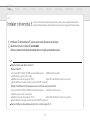 9
9
-
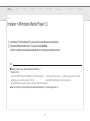 10
10
-
 11
11
-
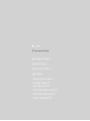 12
12
-
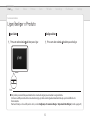 13
13
-
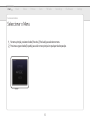 14
14
-
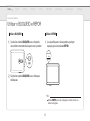 15
15
-
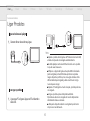 16
16
-
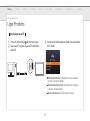 17
17
-
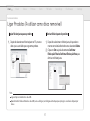 18
18
-
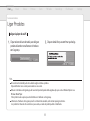 19
19
-
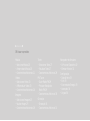 20
20
-
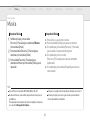 21
21
-
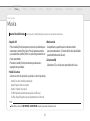 22
22
-
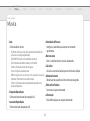 23
23
-
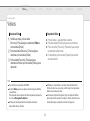 24
24
-
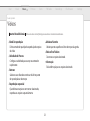 25
25
-
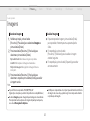 26
26
-
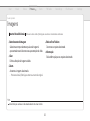 27
27
-
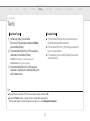 28
28
-
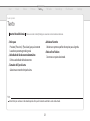 29
29
-
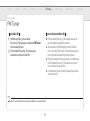 30
30
-
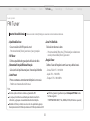 31
31
-
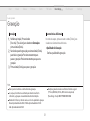 32
32
-
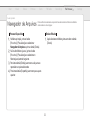 33
33
-
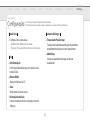 34
34
-
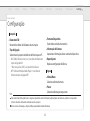 35
35
-
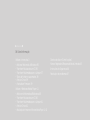 36
36
-
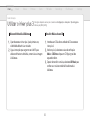 37
37
-
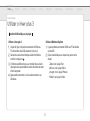 38
38
-
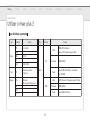 39
39
-
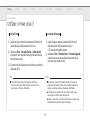 40
40
-
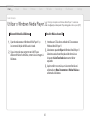 41
41
-
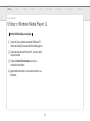 42
42
-
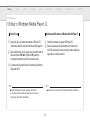 43
43
-
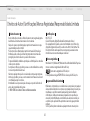 44
44
-
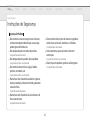 45
45
-
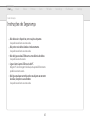 46
46
-
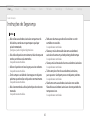 47
47
-
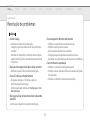 48
48
-
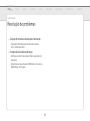 49
49
iRiver Lplayer Manual do usuário
- Categoria
- Leitores de MP3 / MP4
- Tipo
- Manual do usuário
Artigos relacionados
-
iRiver E100 Manual do usuário
-
iRiver N11 Manual do usuário
-
iRiver iriverplus2 Manual do usuário
-
iRiver T20 Manual do usuário
-
iRiver T30 Manual do usuário
-
iRiver T10 Manual do usuário
-
iRiver Volcano Manual do usuário
-
iRiver h10jr Manual do usuário
-
iRiver SPINN Manual do usuário
-
iRiver E50 Manual do usuário